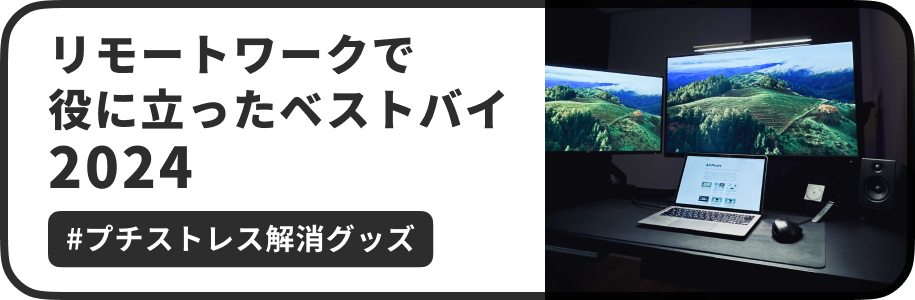Figmaのテキストを階層のある箇条書きリストにする方法
今回は、FigmaおよびFigJamでテキスト入力時に、階層のある箇条書きリストとして入力する方法を紹介します。この機能を使うと、例えばインデントのためにスペースを入力する手間が省けます。
この記事のターゲット
FigmaやFigJamで箇条書きリストを多用する方
FigmaやFigJamでマークダウンのようにリストを使いたい方
リストの使い方
使用できるリストは現在2種類です。「-(ハイフン)」の場合は箇条書きリスト、「1.」の場合は番号付きリストになります。
テキスト入力時に半角で「-(ハイフン)」または「1.」を入力後に、半角スペースを入力するとリスト形式が適用されます。これらのリストは、テキストオブジェクトやコメント入力で使用できます。
長文テキストの場合では、段落ごとに折り返して改行テキストが先頭記号を超えないようになります。
箇条書きリスト
「・(ナカグロ)」形式でリストされます。どの階層でも先頭記号は「・(ナカグロ)」になります。5階層まで適用されます。
- アイテム1 - アイテム2 - アイテム3
番号書きリスト
順序性のある数字または文字が先頭記号の形式でリストされます。
1. アイテム1 2. アイテム2 3. アイテム3
特徴として、階層に応じて前後で使用された先頭機号と別の記号の組み合わせが自動的に適用されます。5階層まで適用されます。
1階層:アラビア数字(1、2、3…)
2階層:小文字のアルファベット(a、b、c…)
3階層:小文字のローマ数字(i、ii、iii…)
4階層:アラビア数字(1、2、3…)
5階層:小文字のアルファベット(a、b、c…)
番号付きリストの場合、入力する数字を「3.」などの途中から始めることもできます。ただし、対応しているのはアラビア数字で記述した場合のみで、アルファベット、ローマ数字の書き方で始めることはできません。
リストの段落(インデント)の付け方
リストで段落(インデント)をつけたい場合は、以下のショートカットキーで操作します。
現在の段落の階層を下げたい(インデントをつける)場合:
Tab現在の段落の階層を上げたい(インデントをなくす)場合:
Shift + Tab
リストの種類を後から変えたい場合
リストの種類は、後から箇条書きまたは番号付きに変更できます。
変更したいリストのテキストオブジェクトを選択した状態で、右ペインの「テキスト」内の「...」のオプションメニューを開き、「リストスタイル」から切り替えが可能です。
注意点として、テキストオブジェクト内でリストを部分的に適用している場合、オブジェクト全体を選択状態でリストの種類を変更すると全体に反映されてしまうため、これまでリストが適用されていなかった部分にもリストが適用されます。